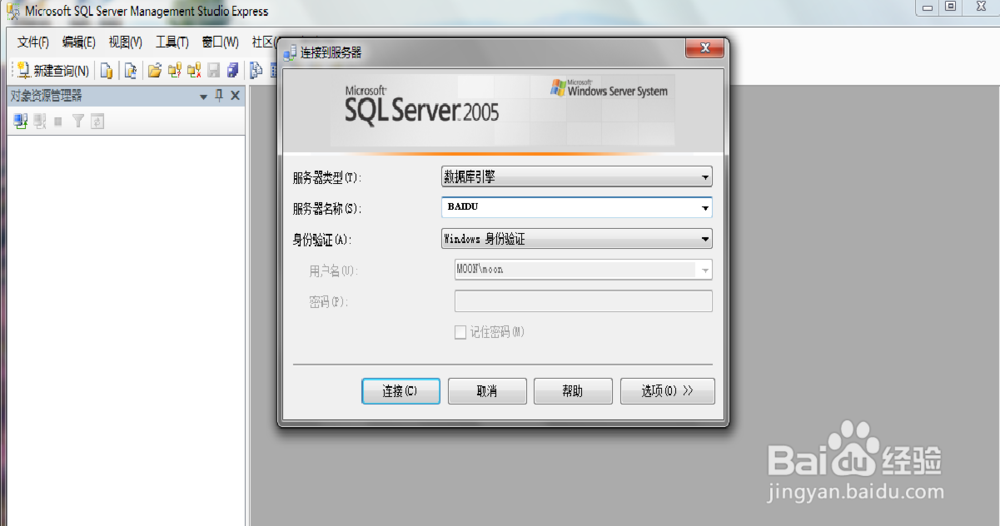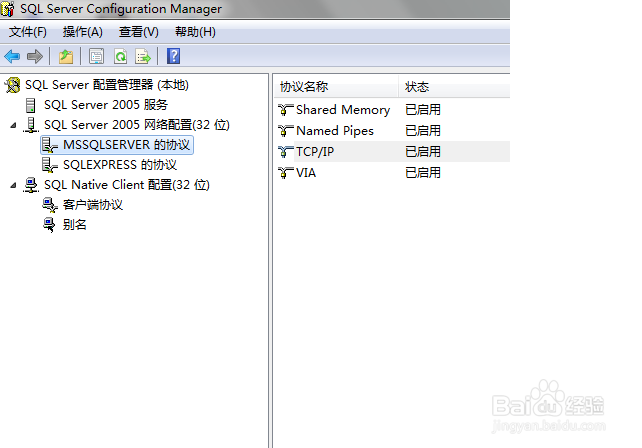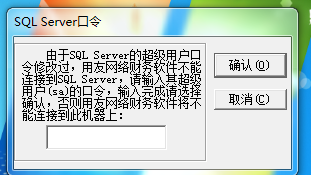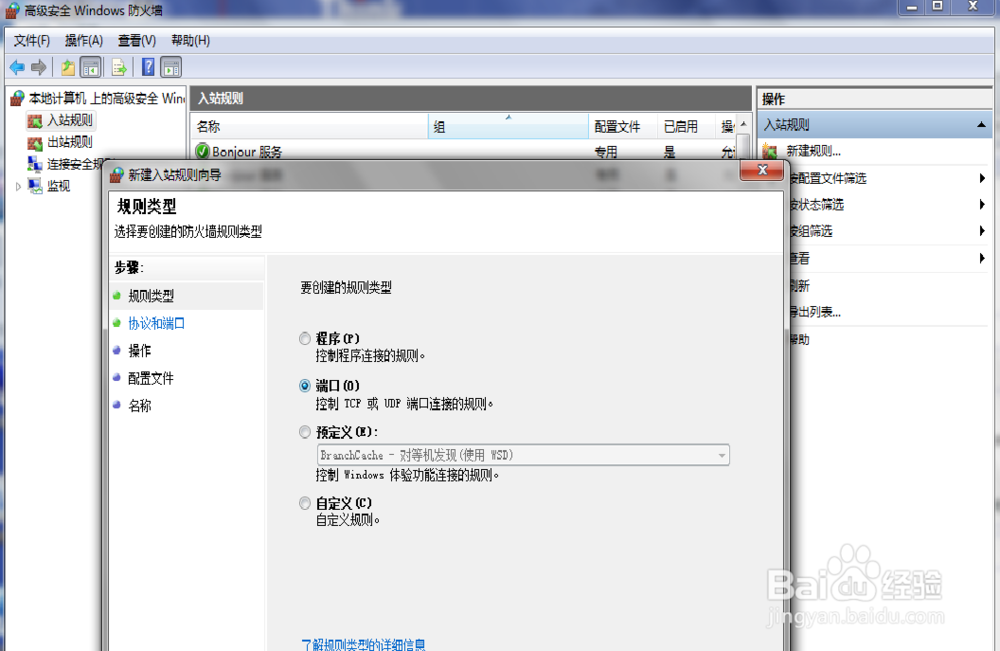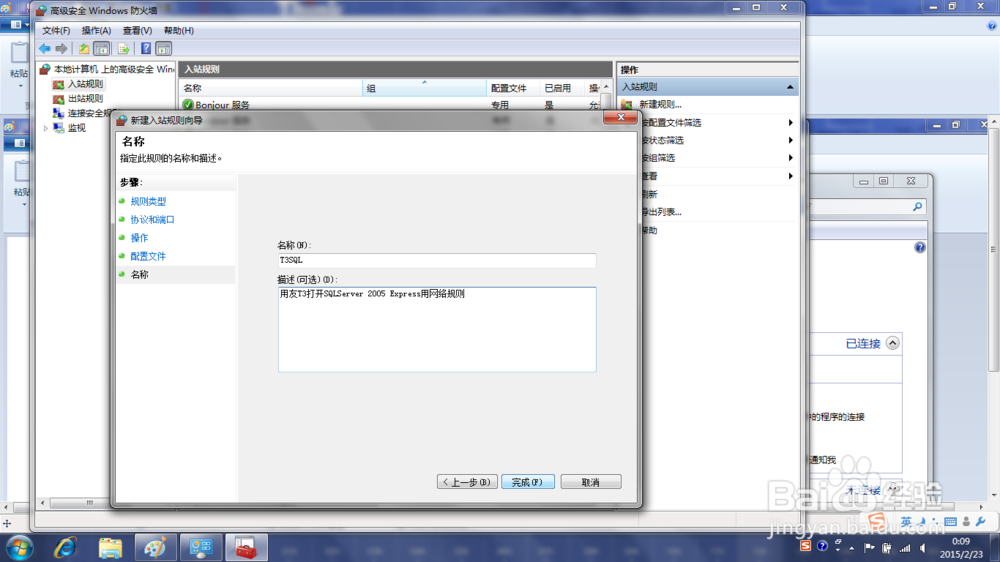1、为了学习,只好割爱win8了,本机主要用于会计专业大学生的会计电算化学习,加上ncre计算机等级考试用,各类考试的要求都是win7+office2010+wps+用友t3等,没办法啊!首先,装好win7操作系统(方法不再赘述),修改计算机名称为大写,关闭UAC(这两步百度经验里其他人有介绍)。
2、第2步,装SQL Server 2005 Express。在微软官网上下载SQLEXPR_ADV_CHS.exe文件,该版本对32位、64位操作系统都适用,且带有SQL管理工具(安装过程很简单,但为照顾计算机小白,另文详述过程)。
3、第3步,打开SQL Server 2005 Express,配置服务器身份验证模式。在【开奘疚豫枭始】-【Microsoft SQL Server 2005】中,选中【SQL Server M锾攒揉敫anagement Studio】,【连接到服务器】-【连接】,在服务器名字上鼠标右键选择【属性】,在【选择页】-【安全性】-【服务器身份认证】中选择【SQL Server 和Windows 身份验证模式】。返回上层界面,在【安全性】-【登录名】中设置“sa”登录密码。
4、第4步,打开SQL Server 2005 Express的网络连接。在【开始】-【Mic筠续师诈rosoft SQL Server 2005惋鸺倦濯】-【配置工具】中,选中【SQL Server配置管理器】鼠标右键“以管理员身份运行”(建议所有配置操作皆如此操作以避免异常,除非你打开了Administrator用户并以该用户操作),在【SQL Server 2005网络配置(32位)】-【MSSQLSERVER的协议】和【SQLEXPRESS】,以及【SQL Native Client配置(32位)】-【客户端协议】这三处的【TCP/IP】\【Named Pipes】协议都启用
5、第5步,测试SQL Server 2005 Express的服务。用记事本新建一个文件,内间恒溪痞容为空,选择【保存】,保成一个文件后缀为udl的文件(比如叫tsql.udl)。打开该文件,【提供程序】-选中【SQL Native Client】-选择【下一步】,进入【连接】在【1.选择或输入服务器名称】文本框中输入服务器名,在【2.使用指定的用户名称和密码】中输入【用处名称】:sa,【密码】中输入第3步设置的密码。【测试连接】应出现提示“测试连接成功”
6、此时运行用友T3,如出现下面提示说明数据库服务可能被系统防火墙阻拦。
7、第6步,配置防火墙设置。在【控制面板】-【系统和安全】-【Windows防火墙】-【高级设置】-【入站规则】中,鼠标右键【新建规则】-【端口】-【下一步】,选择【特定本地端口】,输入SQL Server使用的端口:1433,【下一步】-【允许连接】-【何时应用该规则】中选择全部选项-【下一步】,设一个名字比如T3SQL。
8、再运行用友T3,输入第3步设置的sa密码,通过了!